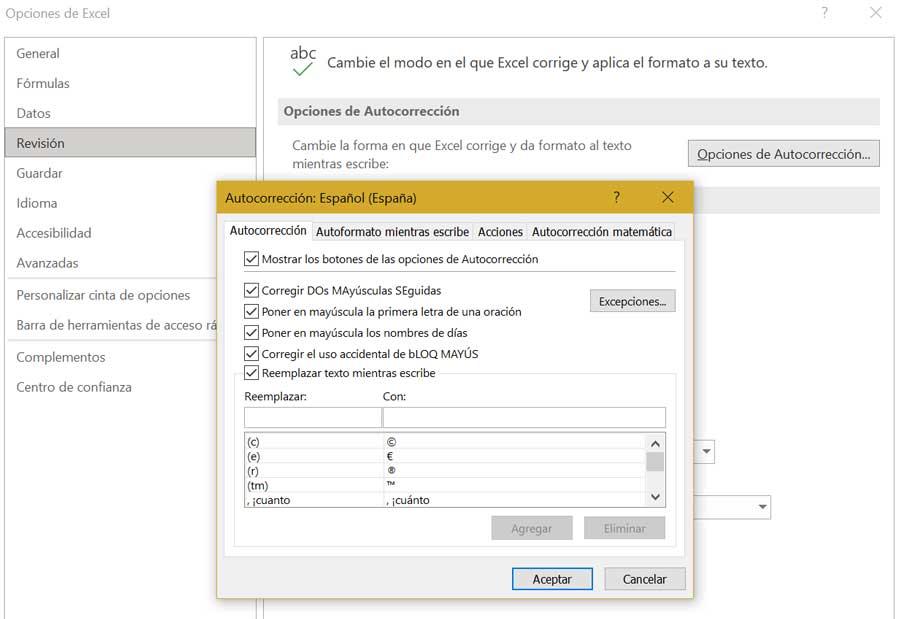Excel - одно из наиболее широко используемых приложений для автоматизации делопроизводства как на работе, так и дома или на учебе. И это программа для создания электронных таблиц, которую мы находим в пакете Office и Microsoft 365, является одним из наиболее часто используемых в мире. С его помощью мы можем создавать финансовые отчеты, бюджеты, счета-фактуры, бухгалтерский учет, а также все, что мы можем выразить с помощью таблиц счетов и графиков.
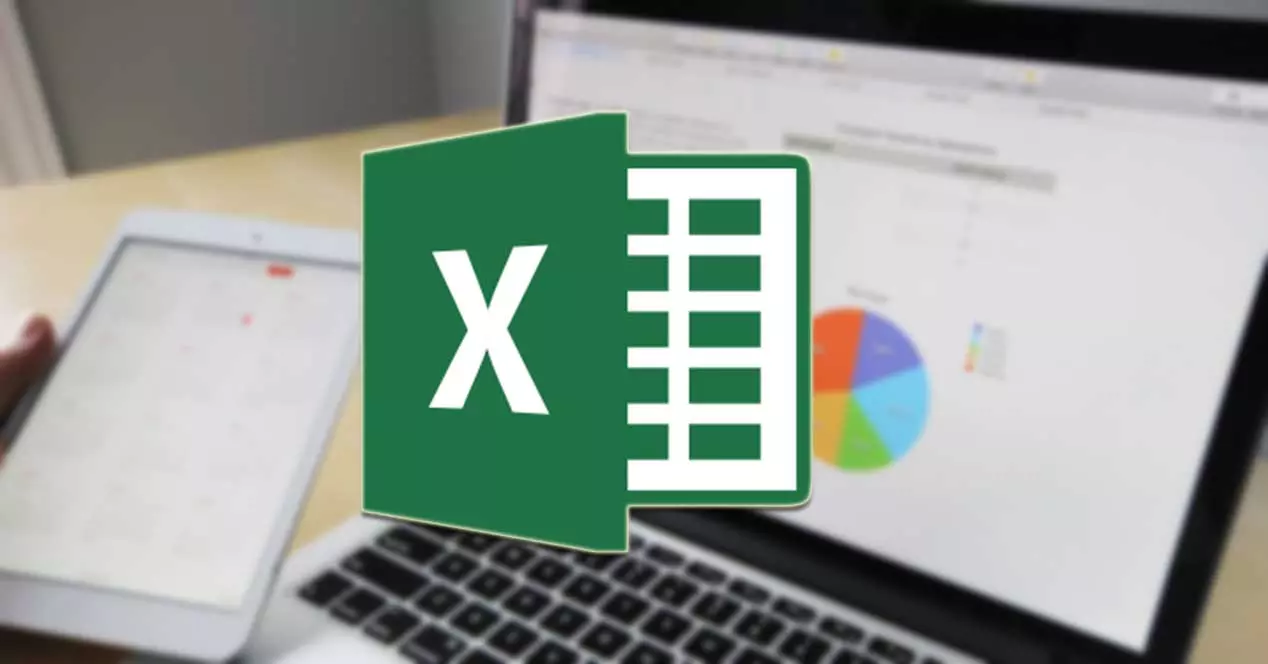
Excel также можно использовать для выполнения основных операций, чтобы любой пользователь без предварительных знаний мог перемещаться по его интерфейсу. Вот почему важно знать некоторые ключевые элементы приложения, которые могут помочь нам быстрее и эффективнее выполнять наши повседневные задачи. Хотя иногда может показаться, что работать с Excel сложно, есть уловки, которые помогают сделать работу с электронными таблицами максимально простой и продуктивной.
Используйте функцию автозаполнения
Одна функция, которую мы не можем игнорировать в Excel и которая поможет нам намного быстрее и продуктивнее это его автозаполнение. Этот инструмент поможет нам быстро вставлять функции и аргументы, сводя к минимуму возможные опечатки и синтаксические ошибки. Это меню показывает нам доступные параметры в зависимости от контекста, чтобы мы могли выбрать, что мы хотим вставить в формулу. Эта функция особенно полезна для применения одних и тех же формул из одной ячейки к последовательным ячейкам. Например, если мы добавим значения A1, B1 и C1 в ячейку D1, мы можем использовать автозаполнение, чтобы ячейка D2 складывала значения A, B2 и C2 и так далее. Это также может помочь нам в автозаполнении слов, которые мы написали ранее.
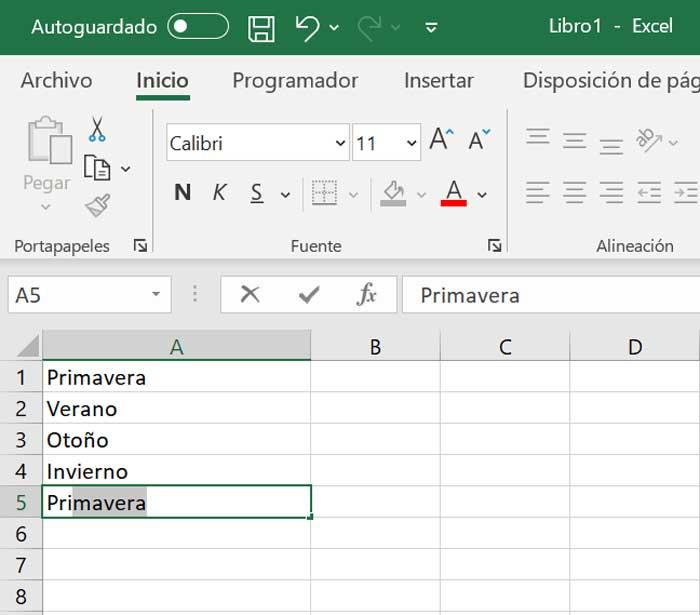
Основные сочетания клавиш
Еще одна уловка, которую мы должны использовать в Excel для более эффективной работы, - это научиться владеть сочетаниями клавиш, которые помогут нам быстро перемещаться по нашему документу, а также выполнять определенные задачи. Вот некоторые из наиболее полезных ярлыков:
- Control + Shift + Right: выберите данные в строке от выбранной ячейки до последней справа.
- Control + Shift + Left: выберите данные в строке от выбранной ячейки до первой слева.
- Control + Shift + down: выделение данных в столбце от выбранной ячейки до последней.
- Control + Shift + up: выбрать данные в столбце, от выделенной ячейки до первой.
- Shift + Ta: перейти к предыдущей ячейке на листе или предыдущему параметру в диалоговом окне.
- Ctrl + Shift + End: расширяет выделение ячейки до последней ячейки, использованной на листе.
- Ctrl + Alt + =: увеличить
- Ctrl + Alt + -: уменьшение
Воспользуйтесь предустановленными шаблонами, чтобы сэкономить время
В случае, если нам приходится работать с однотипными документами, возможность с использованием предопределенных шаблонов может помочь нам работать в Excel быстрее и удобнее. В приложение включены шаблоны, так что мы можем быстро выбрать их, так же как мы можем использовать шаблоны, загруженные из Интернета. Благодаря им нет необходимости начинать с нуля, когда мы хотим составлять счета-фактуры, инвентаризацию, сметы, повестки дня, графики или другие типы документов.
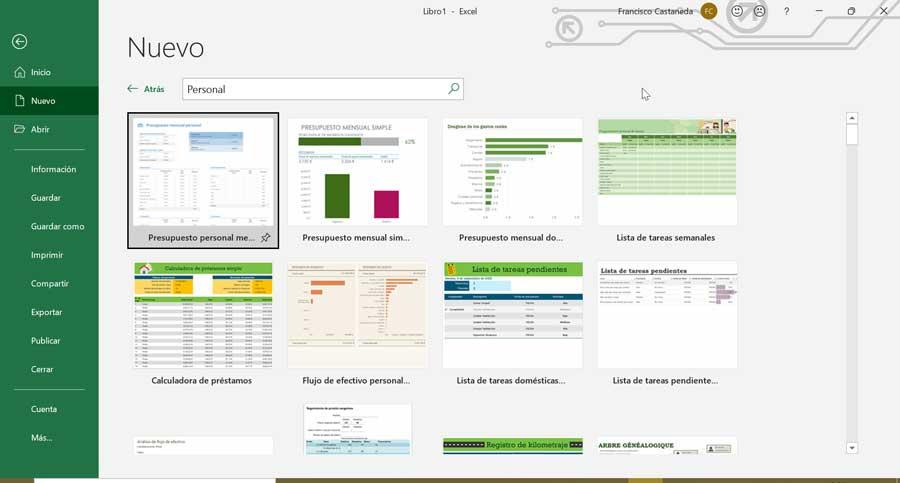
Воспользуйтесь автокорректором и просмотрите автограф.
В случае, если нам приходится записывать одни и те же данные неоднократно, но нам это сложно записать, мы можем попробовать использовать функцию автоматического исправления. Этот инструмент будет отвечать за замену вводимого текста на правильные данные. Для этого просто нажмите «Файл», а затем в разделе «Параметры». Теперь нажмите «Обзор» и, наконец, «Параметры автозамены». Здесь мы должны ввести желаемые тексты в поле «Заменить». С автокоррекцией мы можем исправить текстовые ошибки в формулы, элементы управления листа, текстовые поля и метки диаграмм.